uniapp-首页配置
为了获取到后台服务器发来的数据,需要配置相应的网络地址。位置在main.js入口文件中。
import { $http } from '@escook/request-miniprogram'uni.$http = $http
// 配置请求根路径
$http.baseUrl = 'https://api-hmugo-web.itheima.net'// 请求开始之前做一些事情
$http.beforeRequest = function (options) {uni.showLoading({title: '数据加载中...',})
}// 请求完成之后做一些事情
$http.afterRequest = function () {uni.hideLoading()
}
轮播图的实现
获取轮播图数据
1.首先需要在data中定义轮播图数组,以便将轮播图数据存在数组中。
2.在 onLoad 生命周期函数中调用获取轮播图数据的方法。
3.在 methods 中定义获取轮播图数据的方法,从后台获取轮播图。
export default {data() {return {// 1. 轮播图的数据列表,默认为空数组swiperList: [],}},onLoad() {// 2. 在小程序页面刚加载的时候,调用获取轮播图数据的方法this.getSwiperList()},methods: {// 3. 获取轮播图数据的方法async getSwiperList() {// 3.1 发起请求,将返回数据data赋值给为resconst { data: res } = await uni.$http.get('/api/public/v1/home/swiperdata')// 3.2 请求失败if (res.meta.status !== 200) {return uni.showToast({title: '数据请求失败!',duration: 1500,icon: 'none',})}// 3.3 请求成功,用res数据中的 message 为 data 中的数据赋值this.swiperList = res.message},},
}
res的内容如图所示:
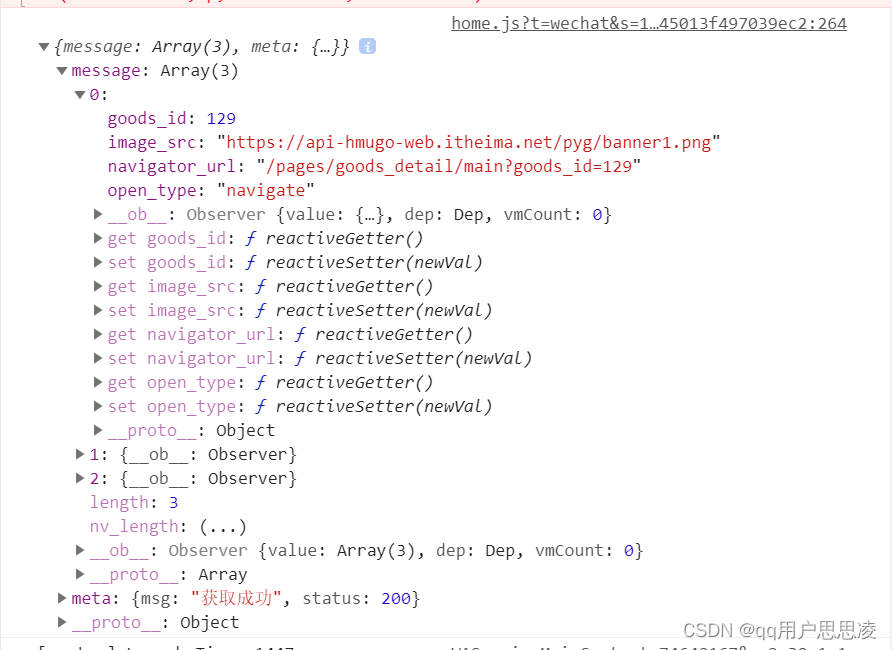
渲染轮播图的 UI 结构
<template><view><!-- 轮播图区域 --><swiper :indicator-dots="true" :autoplay="true" :interval="3000" :duration="1000" :circular="true"><!-- 循环渲染轮播图数组的 item 项 --><swiper-item v-for="(item, i) in swiperList" :key="i"><view class="swiper-item"><!-- 动态绑定图片的 src 属性 --><image :src="item.image_src"></image></view></swiper-item></swiper></view>
</template>
模拟器模拟效果:

点击轮播图跳转到商品详情页面
<swiper-item v-for="(item, i) in swiperList" :key="i"><!-- 增加一个动态生成对应的商品详情跳转链接,当检测到轮播图被点击时进行跳转 --><navigator class="swiper-item" :url="'/subpkg/goods_detail/goods_detail?goods_id=' + item.goods_id"><!-- 动态绑定图片的 src 属性 --><image :src="item.image_src"></image></navigator>
</swiper-item>
封装 uni.$showMsg() 方法
当数据请求失败之后,经常需要调用 uni.showToast({ /* 配置对象 */ }) 方法来提示用户。此时,可以在main.js全局封装一个 uni.$showMsg() 方法,来简化 uni.showToast() 方法的调用。
// 封装的展示消息提示的方法
uni.$showMsg = function (title = '数据加载失败!', duration = 1500) {uni.showToast({title,duration,icon: 'none',})
}
分类导航区域的实现
获取分类导航的数据
1.首先需要在data中定义分类导航数组,以便将分类导航数据存在数组中。
2.在 onLoad 生命周期函数中调用获取数据的方法。
3.在 methods 中定义获取数据的方法,从后台获取数据。
export default {data() {return {// 1. 分类导航的数据列表navList: [],}},onLoad() {// 2. 在 onLoad 中调用获取数据的方法this.getNavList()},methods: {// 3. 在 methods 中定义获取数据的方法async getNavList() {const { data: res } = await uni.$http.get('/api/public/v1/home/catitems')if (res.meta.status !== 200) return uni.$showMsg()this.navList = res.message},},
}
res内容如图所示:
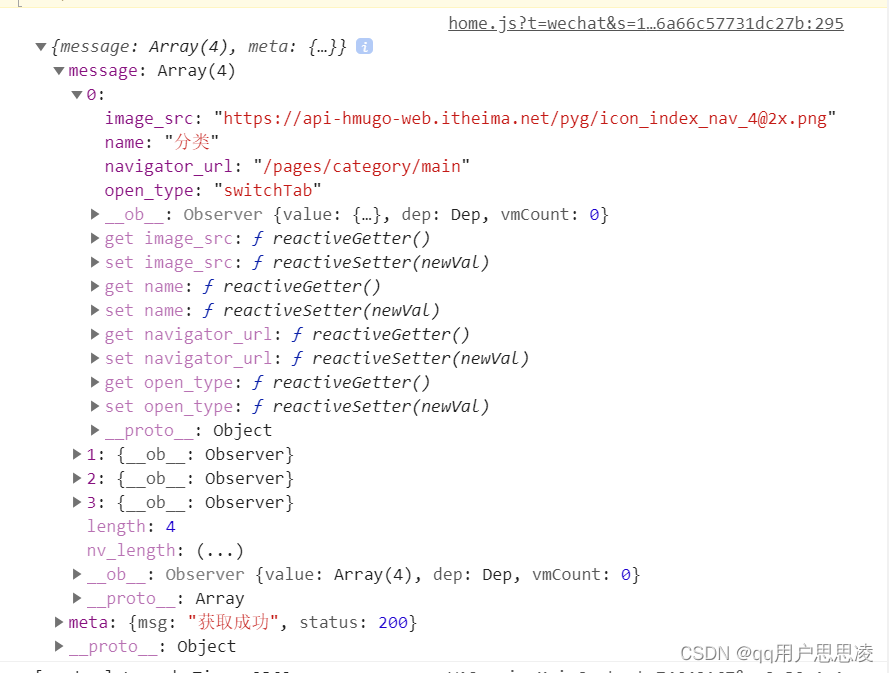
渲染 UI 结构
<!-- 分类导航区域 -->
<view class="nav-list"><view class="nav-item" v-for="(item, i) in navList" :key="i"><image :src="item.image_src" class="nav-img"></image></view>
</view>
模拟器效果:
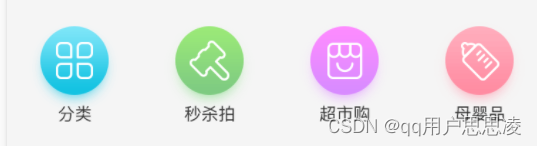
点击分类切换到分类页面
<!-- 分类导航区域 -->
<view class="nav-list"><!-- 为 nav-item 类绑定点击事件处理函数,监听到点击事件时执行 --><view class="nav-item" v-for="(item, i) in navList" :key="i" @click="navClickHandler(item)"><image :src="item.image_src" class="nav-img"></image></view>
</view>
// nav-item 项被点击时候的事件处理函数
navClickHandler(item) {// 判断点击的是哪个 navif (item.name === '分类') {//切换页面uni.switchTab({url: '/pages/cate/cate'})}
}
楼层区域的实现
获取楼层数据
1.定义 data 数据
2.在 onLoad 中调用获取数据的方法
3.在 methods 中定义获取数据的方法
export default {data() {return {// 1. 楼层的数据列表floorList: [],}},onLoad() {// 2. 在 onLoad 中调用获取楼层数据的方法this.getFloorList()},methods: {// 3. 定义获取楼层列表数据的方法async getFloorList() {const { data: res } = await uni.$http.get('/api/public/v1/home/floordata')if (res.meta.status !== 200) return uni.$showMsg()this.floorList = res.message},},
}
res内容:

渲染楼层的标题
<!-- 楼层区域 -->
<view class="floor-list"><!-- 楼层 item 项 --><view class="floor-item" v-for="(item, i) in floorList" :key="i"><!-- 楼层标题 --><image :src="item.floor_title.image_src" class="floor-title"></image></view>
</view>
渲染楼层里的图片
<!-- 楼层图片区域 -->
<view class="floor-img-box"><!-- 左侧大图片的盒子 --><view class="left-img-box"><image :src="item.product_list[0].image_src" :style="{width: item.product_list[0].image_width + 'rpx'}" mode="widthFix"></image></view><!-- 右侧 4 个小图片的盒子 --><view class="right-img-box"><view class="right-img-item" v-for="(item2, i2) in item.product_list" :key="i2" v-if="i2 !== 0"><image :src="item2.image_src" mode="widthFix" :style="{width: item2.image_width + 'rpx'}"></image></view></view>
</view>
效果:
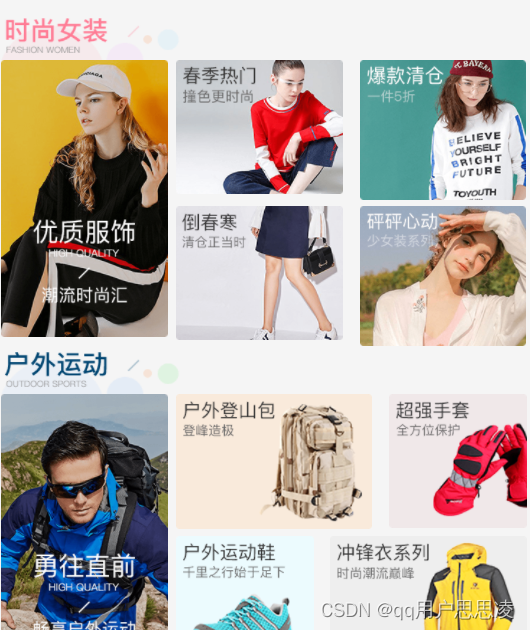
实现跳转
// 获取楼层列表数据
async getFloorList() {const { data: res } = await uni.$http.get('/api/public/v1/home/floordata')if (res.meta.status !== 200) return uni.$showMsg()// 通过双层 forEach 循环,处理res中的 URL 地址,将地址的查询部分分割出来重新连接到指向分包的 URLres.message.forEach(floor => {floor.product_list.forEach(prod => {prod.url = '/subpkg/goods_list/goods_list?' + prod.navigator_url.split('?')[1]})})this.floorList = res.message
}
把图片外层的 view 组件,改造为 navigator 组件,并动态绑定 url 属性 的值:
<!-- 楼层图片区域 -->
<view class="floor-img-box"><!-- 左侧大图片的盒子 --><navigator class="left-img-box" :url="item.product_list[0].url"><image :src="item.product_list[0].image_src" :style="{width: item.product_list[0].image_width + 'rpx'}" mode="widthFix"></image></navigator><!-- 右侧 4 个小图片的盒子 --><view class="right-img-box"><navigator class="right-img-item" v-for="(item2, i2) in item.product_list" :key="i2" v-if="i2 !== 0" :url="item2.url"><image :src="item2.image_src" mode="widthFix" :style="{width: item2.image_width + 'rpx'}"></image></navigator></view>
</view>
